条件
以下の条件が全て揃わないと正常にiOS 14.3にアップデートできません(TouchID/FaceIDが使えないなど)
- iOS 14.3のSHSHファイルを持っている
- 現在のバージョンでNonceのセットができる
- iOS 14.3とSEPの互換性があるiOS 14.4のSHSHが発行中
- FutureRestoreがデバイスに対応している
今後リリースされるiOS 14.5もiOS 14.3と互換性があります。
注意事項
- 1つのミスで失敗する
- 失敗するとiOS 14.4にアップデートするしかなくなることがあります。
- アップデートと同時に初期化も行うので、データは全て消去される。
用意するもの
- iOS 14.3のIPSWファイル
- iOS 14.4のIPSWファイル
- iOS 14.3のSHSHファイル
- FutureRestore
- iOS 14.4のBuildManifest.plist
- iOS 14.4のべースバンドファイル
- iOS 14.4のSEPファイル
- iOS 14.4のBuildManifest.plist
- iOS 14.4のべースバンドファイル
- iOS 14.4のSEPファイル
- iOS 14.3のIPSWファイル
- iOS 14.3のSHSHファイル
- 対応しているFutureRestore
- ターミナル(Mac)/Powershell(Windows)を開く
- 「cd 」と打って作成したフォルダーをドラッグ&ドロップして作業位置を変更する
- 先ほど準備したコマンドを実行していく
- 「Done: restoring succeeded!」と出力されて、初期画面が起動できれば成功です!!
- エラーが出て時点で、リカバリーモードのデバイスをつないだままにします。
- Windowsマークを右クリックして、デバイスマネージャーを開きます。
- デバイスマネージャーから「Apple Recovery (iBoot) USB Composite Device」を右クリックして、「デバイスのアンインストール」を選択します。
- その際にドライバーも削除するかと聞かれるので、ドライバーも削除します。
- 一度デバイスのケーブルを抜いて、再接続します。
- そして再度同じコマンドを実行するば、うまくいくはずです。
iOS 14に対応しているFutureRestoreはmarijuanARM氏が開発したものがあります。
Mac, Windowsに対応しています。
v194の時点では以下の対応状況になっています。
A10以下のデバイスはiOS 14.0 ~ iOS 14.5に対応しています。
A11以上のデバイスはiOS 14.3 ~ iOS 14.5に対応しています。
![]()
![]()
![]()
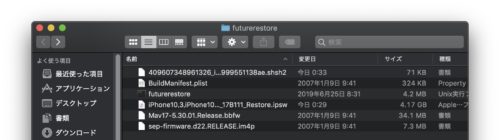
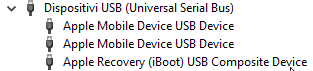
![]()
![]()
![]()
![]()
![]()
![]()
Mac, Windowsに対応しています。
v194の時点では以下の対応状況になっています。
A10以下のデバイスはiOS 14.0 ~ iOS 14.5に対応しています。
A11以上のデバイスはiOS 14.3 ~ iOS 14.5に対応しています。
Releases · futurerestore/futurerestore
A hacked up idevicerestore wrapper, which allows specifying SEP and Baseband for restoring - futurerestore/futurerestore
ファイルの抽出
以下のファイルを以下の記事に従って抽出してください。
Nonceのセット
FutureRestoreを使うにはNonceのセットが必要です。
以下の記事を参考にNonceをセットしてください。

脱獄ツール「unc0ver」を使って「Nonce」をセットする方法
unc0verインストール 脱獄ツール「unc0ver」は標準で、Nonceをセットする機能が付いています。 unc0verのインストール方法は、unc0verの脱獄方法の記事から参考にしてください。 セットすべきNonceの確認 Futu
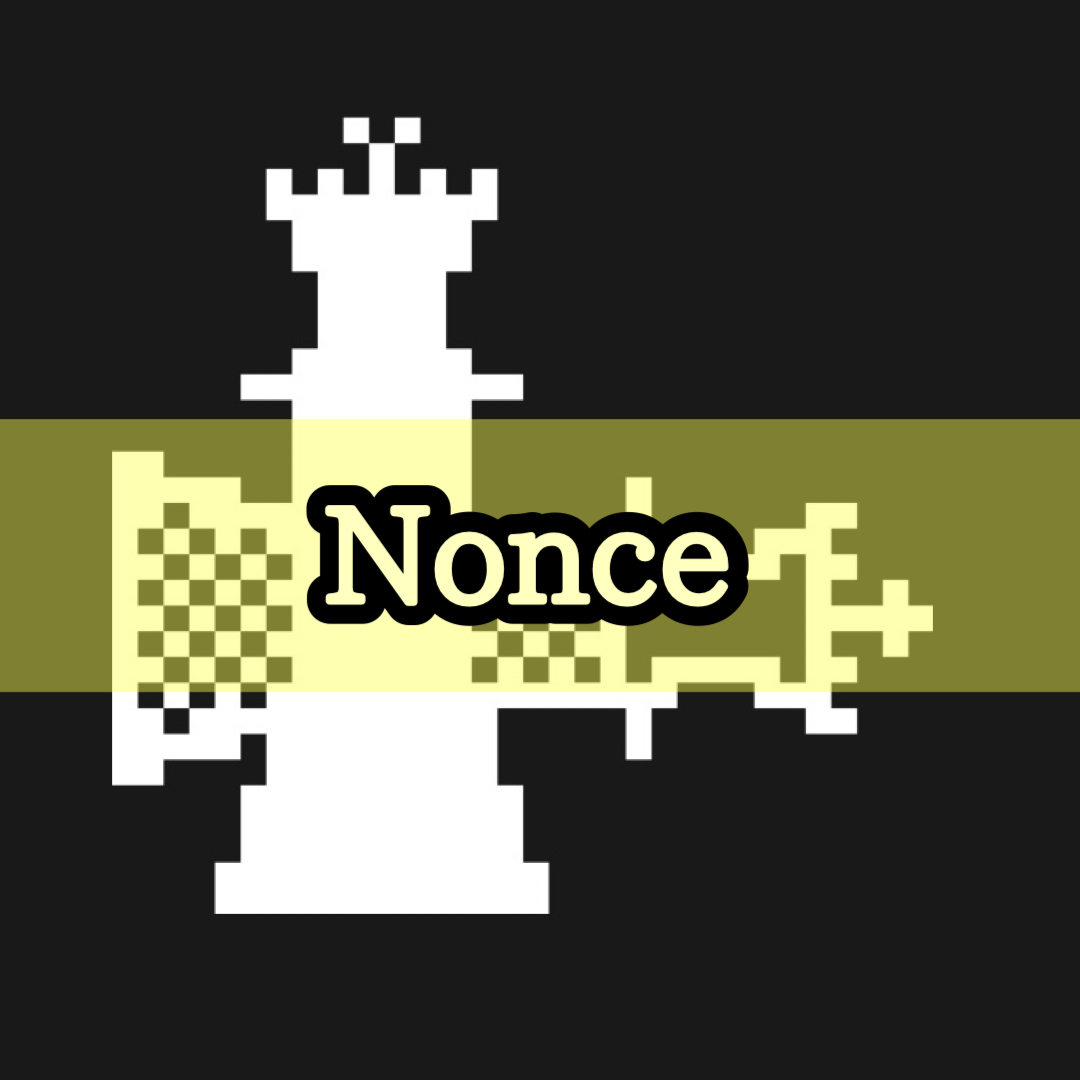
脱獄ツール「checkra1n」を使って「Nonce」をセットする方法
checkra1n 今回紹介する「Nonce」の設定方法は、脱獄ツール「checkra1n」で脱獄しているデバイスに限り有効です。 なのでまだ「checkra1n」で脱獄が済んでいない方は、先に脱獄を済ませてください。 checkra1n自
ファイルの整理
1つのフォルダーに用意した6つのファイルをコピー
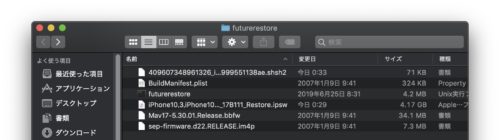
Mac/Windows
コマンドの準備
コマンドの形式としては、以下のような形になる。
./futurerestore -t <SHSHファイルの名前> -b <ベースバンドファイルの名前> -p BuildManifest.plist -s <SEPファイルの名前> -m BuildManifest.plist <iOS 14.3のIPSWファイルの名前>
例
./futurerestore -t 8468026920234022_iPhone8,1_n71map_14.3-18C65_3a88b7c3802f2f0510abc432104a15ebd8bd7154.shsh2 -b Mav13-8.40.01.Release.bbfw -p BuildManifest.plist -s sep-firmware.n71m.RELEASE.im4p -m BuildManifest.plist iPhone_4.7_14.3_18C65_Restore.ipsw
コマンドの実行

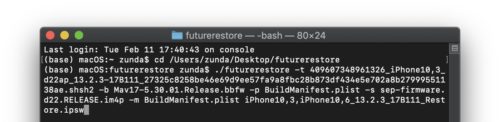
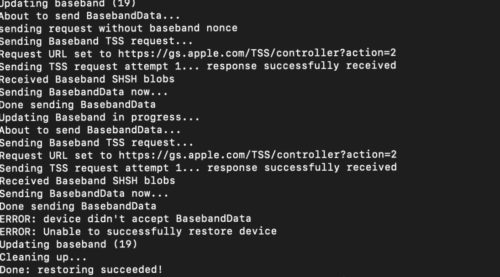
エラー
Unable to place device into recovery mode from Normal mode
リカバリーモードに入っていてもこのエラーになってしまう場合、再度同じコマンドを実行することで、うまくいくはずです。
ERROR: Unable to send iBEC
この対象方法は、Windowsでのみ有効です。
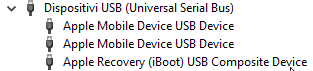
リカバリーモードから進まない
リカバリーモードで止まってしまった場合は、一度リカバリーモードを抜けてから再度Nonceのセットをする必要があります。
以下のコマンドでリカバリーモードを抜けられることがあります。
./futurerestore --exit-recovery
FutureRestoreの過去記事

「Nonce」をセットしてFutureRestoreを使う場合の条件
FutureRestoreを自分は使えるのか?という疑問を解決してくれるものです。 条件を並べてみましたが、わかりにくいかもしれないので、5つの例を出しておきました。 FutureRestore 必要な情報 ①今のデバイスモデルと今のデバイ

FutureRestoreを使ってiOS 13.3にアップデートする方法
条件 以下の条件が全て揃わないと正常にiOS 13.3にアップデートできません(TouchID/FaceIDが使えないなど) iOS 13.3のSHSHファイルを持っている 現在のバージョンでNonceのセットができる iOS 13.3とS

iOS 11.x,iOS 12.xからiOS 12.xに復元する方法「FutureRestore」
既にいくつかの形で紹介し他パーツたちをまとめて紹介していきます。 大きく分けて2つの方法があります。 FutureRestore CUI仕様 コマンド操作あり iRestore GUI仕様 この記事では、CUI仕様のほうを紹介していきます。

FutureRestoreに必要なファイルを用意する方法 ベースバンドファイル,SEPファイルなど
FutureRestoreに必要なファイルを探すのってわかりずらいですよね なので出来るだけ、簡単にできる方法を紹介していきます。 この方法はTools 4 Hackさんの記事を参考に、自分なりに解釈して用意する方法を考えたので、間違ってい

FutureRestore GUI版 for Mac「iRestore」 簡単にSHSHを使って復元する方法
FutureRestore 実行時SHSHが発行されているバージョンとダウングレードorアップグレードしたいバージョンにSEPに互換性がある、かつNonceをセットできるデバイスをダウングレードできるコマンドツールです。 GUI版 通常のF
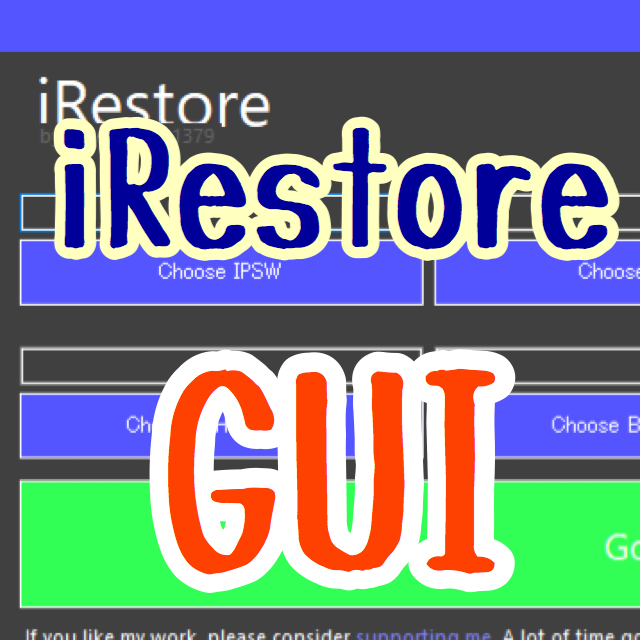
FutureRestore GUI版 for Windows「iRestore」 簡単にSHSHを使って復元する方法
FutureRestore 実行時SHSHが発行されているバージョンとダウングレードorアップグレードしたいバージョンにSEPに互換性がある、かつNonceをセットできるデバイスをダウングレードできるコマンドツールです。 GUI版 通常のF
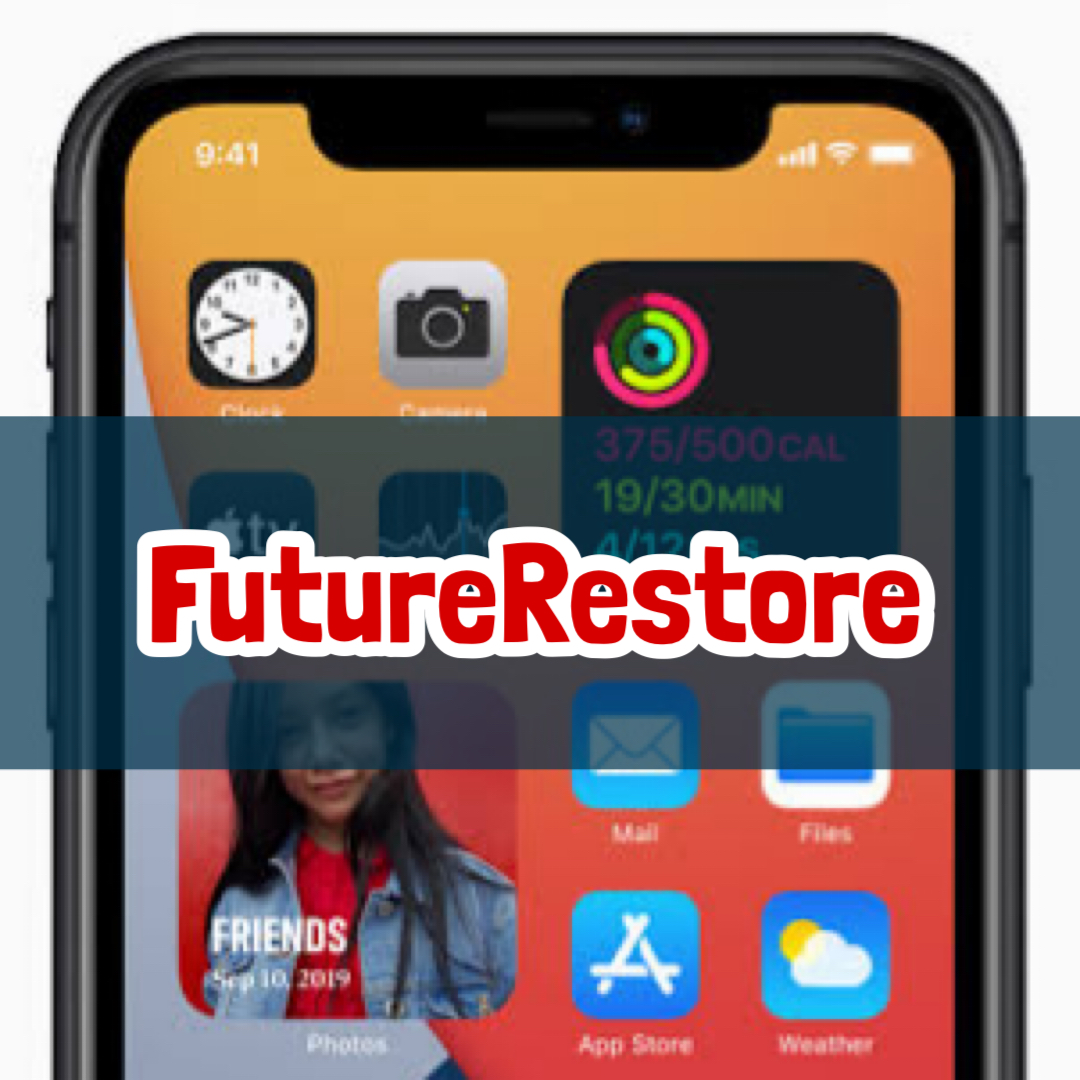
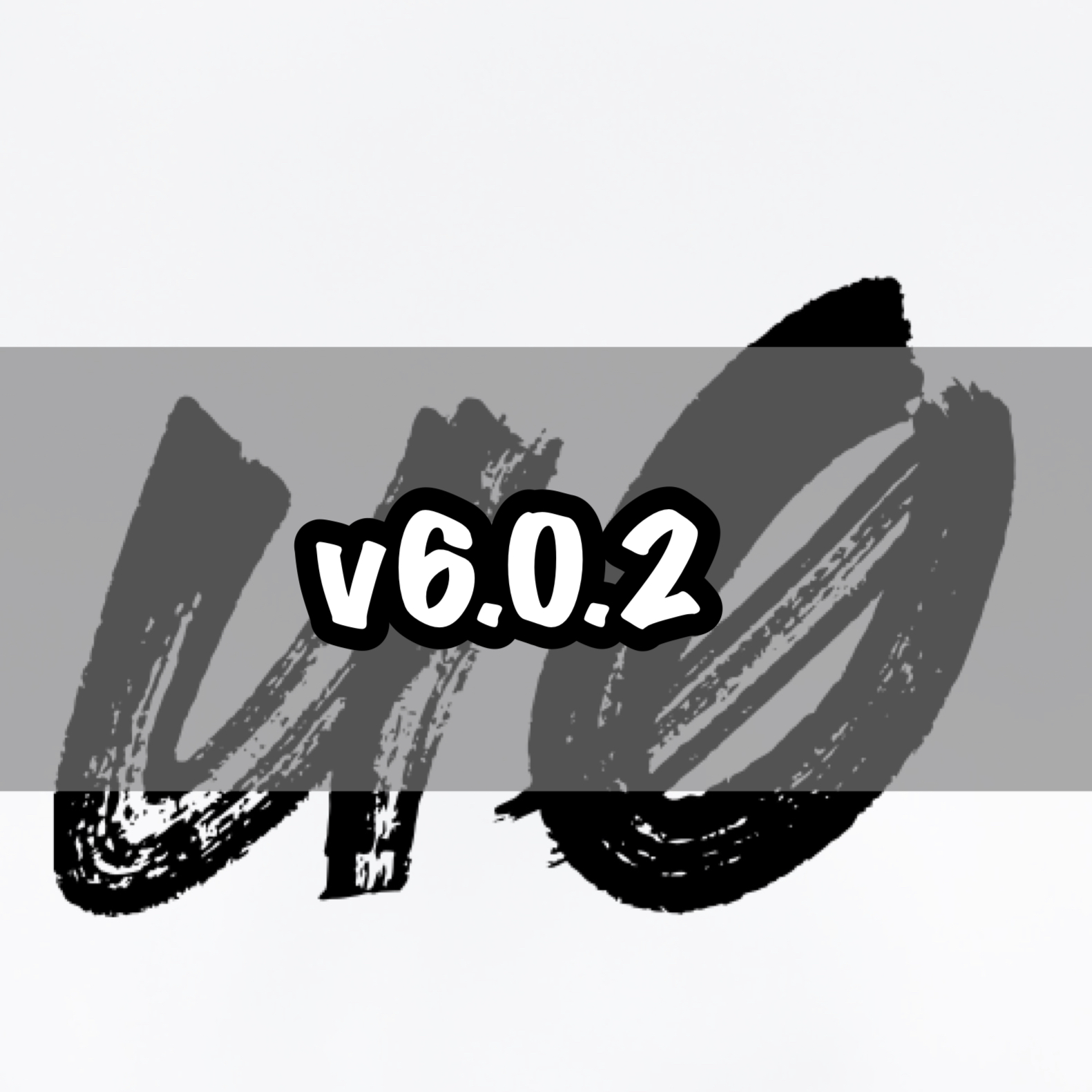

コメント
iPhone6s iOS13.5から14.3にアップグレードする場合も記事にありますiOS14.4の各ファイルが必要であると解釈していいのでしょうか
ご回答よろしくお願い致します
FutureRestoreは現バージョンはさほど関係がなく、Nonceがセットできれば問題ないです。
SHSHが発行されているバージョンのSEP, Basebandファイルが必要なためiOS 14.4の各ファイルが必要です。
https://zunda-hack.com/2019:02/04/set-noce-futurerestore-conditions-in-the-case-of-use/